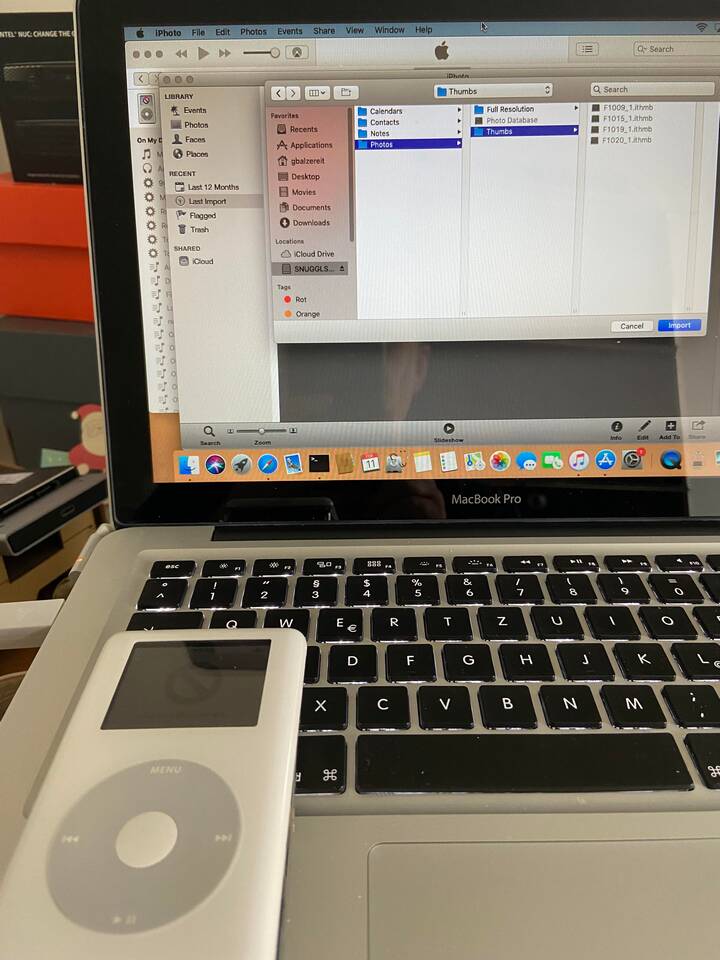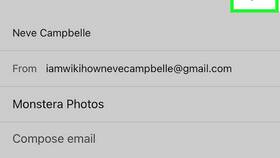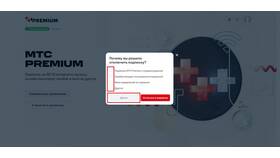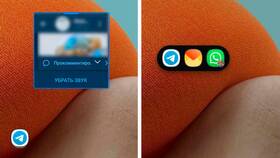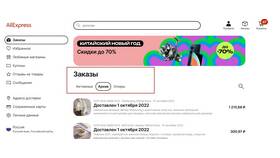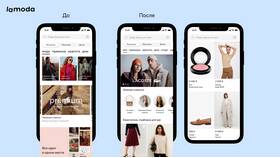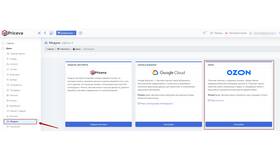Перенос фотографий на компьютер Mac можно осуществить различными способами в зависимости от источника изображений. Рассмотрим основные методы передачи фото на macOS.
Содержание
Способы переноса фотографий на Mac
- Через USB-кабель
- С помощью AirDrop
- Через облачные сервисы
- По электронной почте
- Через внешние накопители
Перенос с iPhone через USB
- Подключите iPhone к Mac USB-кабелем
- Разрешите доступ к фотографиям при запросе
- Откройте приложение "Фото" на Mac
- Выберите "Импорт" в верхней панели
- Отметьте нужные фотографии
- Нажмите "Импортировать выбранное"
Настройки импорта в приложении "Фото"
| Параметр | Опция |
| Импорт в альбом | Создать новый или выбрать существующий |
| Удаление после импорта | Оставить оригиналы или удалить с устройства |
| Формат файлов | Сохранение оригиналов или автоматическое преобразование |
Беспроводной перенос через AirDrop
- Включите AirDrop на Mac и устройстве-источнике
- Выберите "Для всех" или "Только для контактов"
- На устройстве-источнике выделите нужные фото
- Нажмите "Поделиться" и выберите ваш Mac
- Подтвердите прием на Mac
- Файлы сохранятся в папке "Загрузки"
Перенос через облачные сервисы
- iCloud: автоматическая синхронизация при включенной библиотеке фото
- Google Фото: загрузка через браузер или приложение
- Dropbox: перетаскивание файлов в папку Dropbox
- OneDrive: использование проводника или веб-версии
Использование внешних накопителей
- Подключите флешку или внешний диск к Mac
- Откройте Finder и перейдите к накопителю
- Создайте новую папку для фотографий
- Перетащите файлы из исходного расположения
- Безопасно извлеките накопитель
Советы по организации фотографий
- Используйте приложение "Фото" для сортировки по датам
- Создавайте альбомы для тематической группировки
- Применяйте теги для быстрого поиска
- Регулярно делайте резервные копии в Time Machine